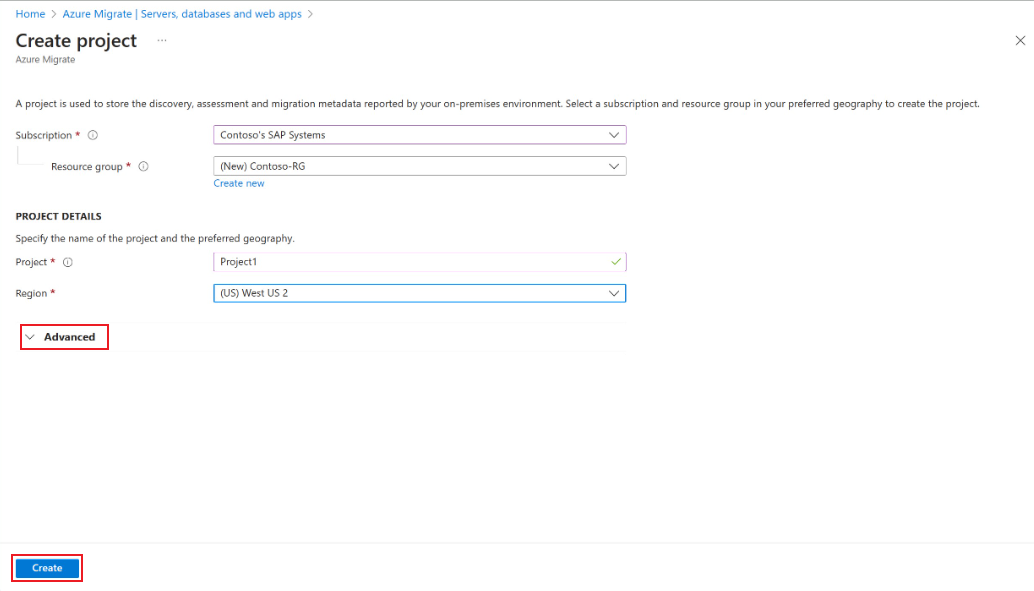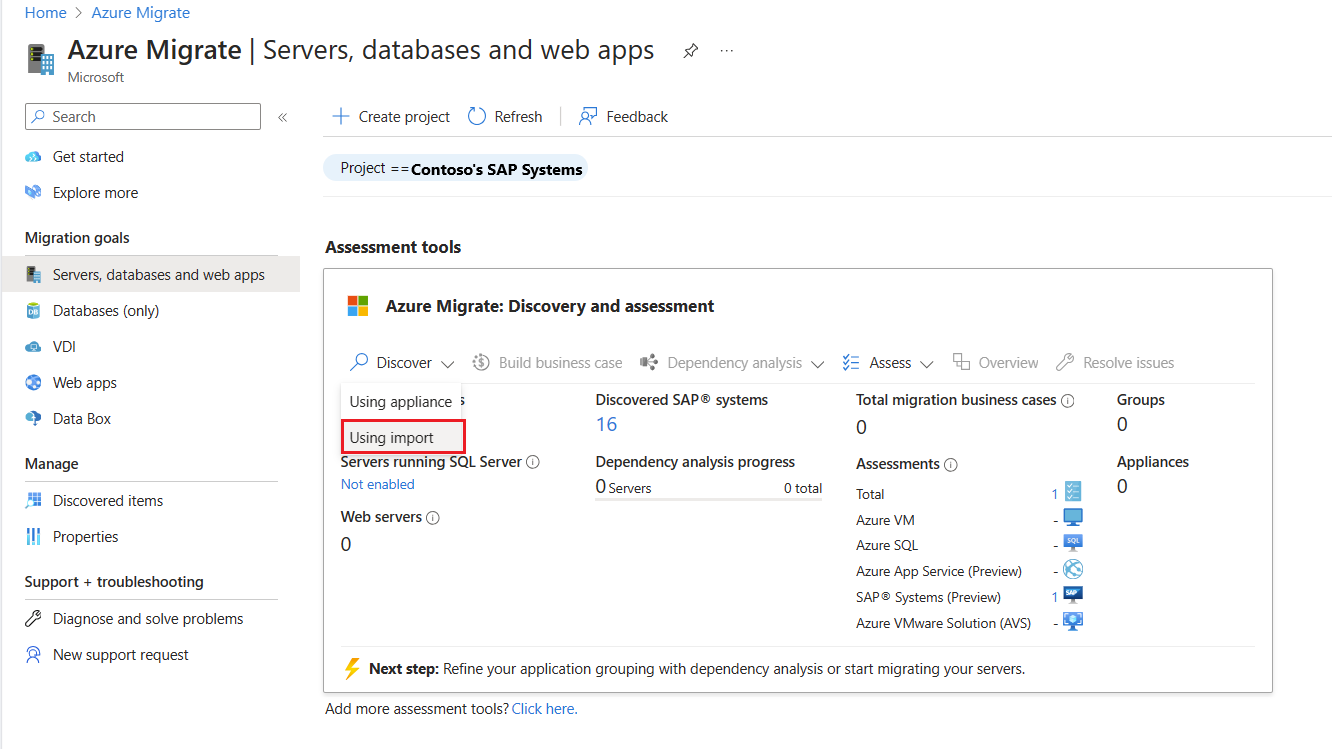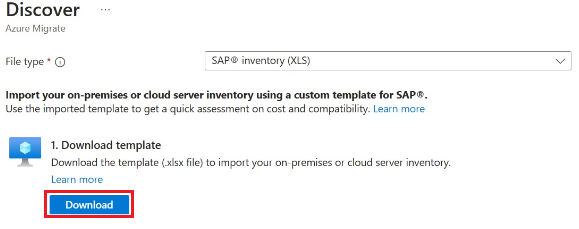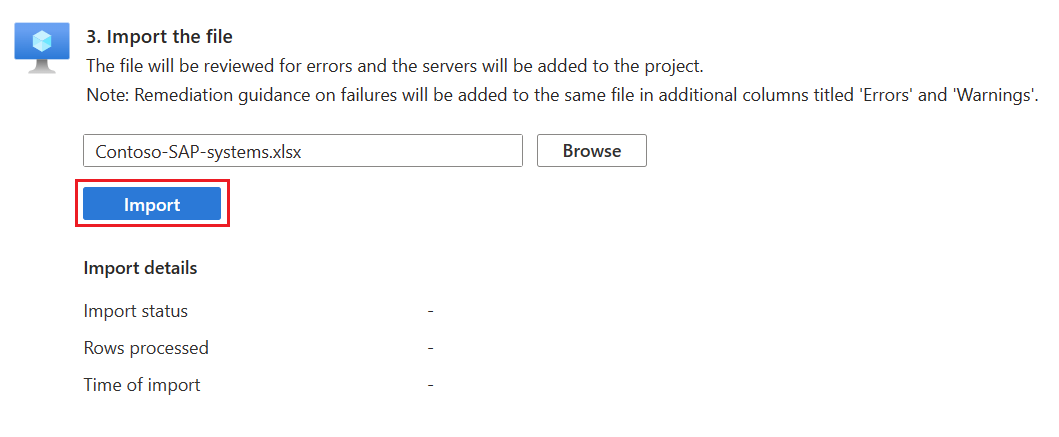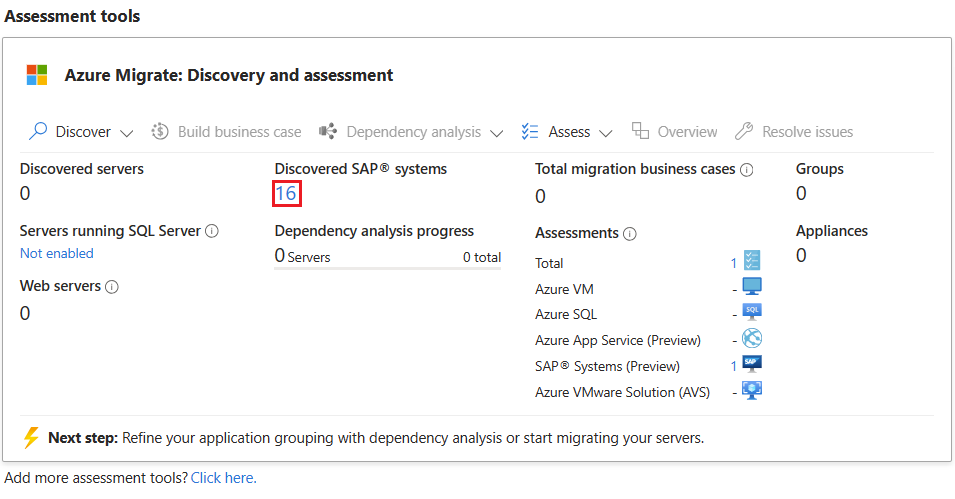Tutorial: descubrir sistemas SAP con Azure Migrate (versión preliminar)
Como parte del recorrido de la migración a Azure, descubra el inventario y las cargas de trabajo de SAP locales.
Este tutorial explica cómo preparar un archivo de importación con los detalles del inventario de servidores y descubrir los sistemas SAP en Azure Migrate.
En este tutorial, aprenderá a:
- Configuración de un proyecto de Azure Migrate
- Preparación del archivo de importación
- Importación del inventario de sistemas SAP
- Visualización de sistemas SAP detectados
Nota:
Los tutoriales muestran la manera más rápida de probar un escenario y utilizar las opciones predeterminadas.
Si no tiene una suscripción a Azure, cree una cuenta gratuita antes de empezar.
Configuración de un proyecto de Azure Migrate
Para configurar un proyecto de migración, siga estos pasos:
Inicie sesión en Azure Portal y busque Azure Migrate.
En la página Comenzar, seleccione Descubrir, evaluar y migrar.
En la página Servidores, bases de datos y aplicaciones web, seleccione Crear proyecto.
En la página Crear proyecto, haga lo siguiente:
- Suscripción: Seleccione su suscripción a Azure.
- Grupo de recursos: seleccione el grupo de recursos. Si no tiene un grupo de recursos, seleccione Crear uno nuevo para crearlo.
- DETALLES DEL PROYECTO:
- Proyecto: escriba el nombre del proyecto.
- Región: seleccione la región en la que desea crear el proyecto.
- Avanzado: expanda esta opción y seleccione el método de conectividad deseado.
De forma predeterminada, se selecciona Punto de conexión público. Si desea crear un proyecto de Azure Migrate con la conectividad del punto de conexión privado, seleccione Punto de conexión privado. Más información.
Seleccione Crear.
Espere unos minutos a que se implemente el proyecto.
Preparación del archivo de importación
Para preparar el archivo de importación, haga lo siguiente:
- Descargue el archivo de plantilla.
- Agregue los detalles de la infraestructura de SAP local.
Descarga del archivo de plantilla
Para descargar la plantilla, siga estos pasos:
En la página de Azure Migrate, en Objetivos de migración, seleccione Servidores, bases de datos y aplicaciones web.
En la página Servidores, bases de datos y aplicaciones web, en Herramientas de evaluaciones, seleccione Usar importación en el menú desplegable Descubrir.
En la página Descubrir, para Tipo de archivo, seleccione Inventario de SAP® (XLS).
Seleccione Descargar para descargar la plantilla.
Nota:
Para evitar cualquier duplicación o errores accidentales que afecten desde un archivo de detección a otro archivo de detección, se recomienda usar un nuevo archivo para cada detección que planea ejecutar. Use las plantillas de importación de archivos de ejemplo como guía para preparar el archivo de importación del entorno de SAP.
Adición de detalles de la infraestructura de SAP local
Recopile el inventario del sistema SAP local y agréguelo al archivo de plantilla.
- Para recopilar datos, expórtelos desde el sistema SAP y rellene la plantilla con el inventario de sistema SAP local correspondiente.
- Para revisar los datos de ejemplo, descargue el archivo de importación de ejemplo.
En la tabla siguiente se resumen los campos de archivo que se van a rellenar:
| Columna de plantilla | Descripción |
|---|---|
| Nombre del servidor * | Nombre de servidor único o nombre de host del sistema SAP para identificar cada servidor. Incluya todas las máquinas virtuales conectadas a un sistema SAP que quiera migrar a Azure. |
| Entorno * | Entorno al que pertenece el servidor. |
| Tipo de instancia de SAP * | Tipo de instancia de SAP que se ejecuta en esta máquina. Por ejemplo, App, ASCS, DB, etc. Solo se admiten arquitecturas distribuidas y de servidor único. |
| SID de la instancia * | Identificador de sistema de instancia (SID) para la instancia de ASCS/AP/DB. |
| SID del sistema * | SID del sistema SAP. |
| SID horizontal * | SID del sistema de producción del cliente en cada entorno. |
| Aplicación * | Cualquier identificador organizativo, como RR. HH., Finanzas, Marketing, etc. |
| Producto de SAP * | Componente de aplicación de SAP. Por ejemplo, SAP S/4HANA 2022, SAP ERP ENHANCE, etc. |
| Versión del producto de SAP | Versión del producto de SAP. |
| Sistema operativo * | Sistema operativo que se ejecuta en el servidor host. |
| Tipo de base de datos | Columna opcional y no es aplicable a todos los tipos de instancia de SAP, excepto Database. |
| SAPS* | El SAP Application Performance Standard (SAPS) para cada servidor del sistema SAP. |
| CPU | Número de CPU en el servidor local. |
| Página CPUload[%] | Carga máxima de CPU en porcentaje del servidor local. Excluya el símbolo de porcentaje mientras escribe este valor. |
| Tamaño de RAM (GB) | Tamaño de RAM del servidor local. |
| Tipo de CPU | Tipo de CPU del servidor local. Por ejemplo, Xeon Platinum 8171M y Xeon E5-2673 v3. |
| Fabricante del HW | La empresa fabricante del servidor local. |
| Modelo | El hardware local es un servidor físico o una máquina virtual. |
| CPU Mhz | Velocidad del reloj de CPU del servidor local. |
| Tamaño total de disco (GB) * | Capacidad total del volumen de disco del servidor local. Incluya el volumen de disco para cada disco individual y proporcione la suma total. |
| Número total de IOPS de disco * | Total de operaciones de entrada y salida de disco por segundo (IOPS) de todos los discos del servidor local. |
| Tamaño de base de datos de origen (GB) * | Tamaño de la base de datos local. |
| Tamaño de RAM de HANA de destino(GB) | Columna opcional y no aplicable a todos los tipos de instancia de SAP, excepto DB. Rellene este campo solo al migrar una base de datos AnyDb a SAP S/4HANA y proporcione el tamaño deseado de la base de datos de HANA de destino. |
* Estos campos son obligatorios.
Importación del inventario de sistemas SAP
Después de agregar información al archivo de importación, importe el archivo de la máquina a Azure Migrate.
Para importar el inventario de sistemas SAP, siga estos pasos:
En la página de Azure Migrate, en Objetivos de migración, seleccione Servidores, bases de datos y aplicaciones web.
En la página Servidores, bases de datos y aplicaciones web, en Herramientas de evaluaciones, en el menú desplegable Descubrir, seleccione Usar la importación.
En la página Detectar, en Importar el archivo, cargue el archivo XLS.
Seleccione Import (Importar).
Revise los detalles de importación para comprobar si hay errores o fallos de validación. Después de una importación correcta, puede ver los sistemas SAP descubiertos.
Nota:
Después de completar una importación de detección, se recomienda esperar 15 minutos antes de iniciar una nueva evaluación. Esto garantiza que todos los datos de Excel se usen con precisión durante el cálculo de la evaluación.
Visualización de sistemas SAP detectados
Para ver los sistemas SAP descubiertos, siga estos pasos:
En la página de Azure Migrate, en Objetivos de migración, seleccione Servidores, bases de datos y aplicaciones web.
En la página servidores, bases de datos y aplicaciones web, en Herramientas de evaluaciones, seleccione el número asociado a sistemas SAP® detectados.
En la página Sistemas SAP® detectados, seleccione un SID del sistema deseado.
La hoja Detalles de instancia de servidor muestra todos los atributos de los servidores que componen el SID.
Nota:
Espere 10 minutos y asegúrese de que la información importada se refleja completamente en la hoja Detalles de la instancia del servidor.